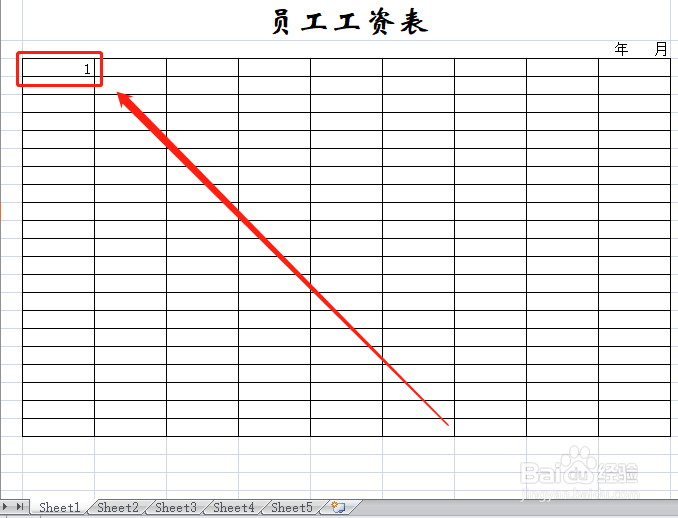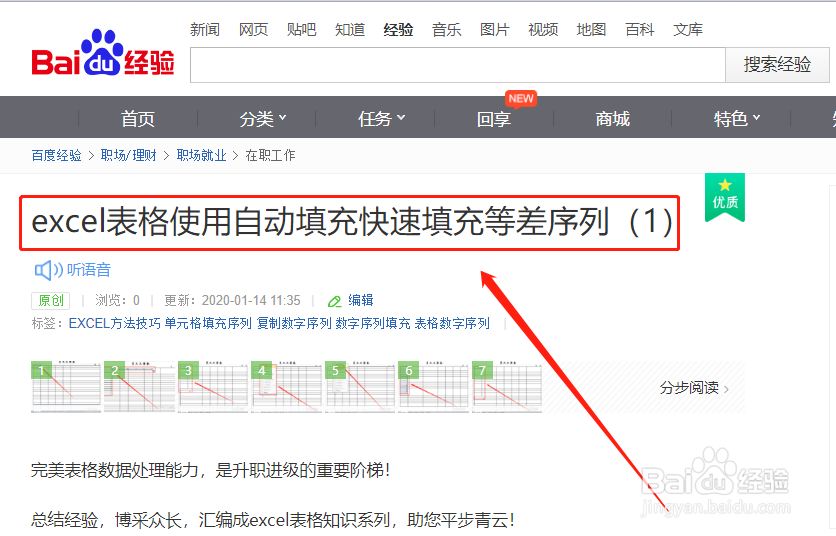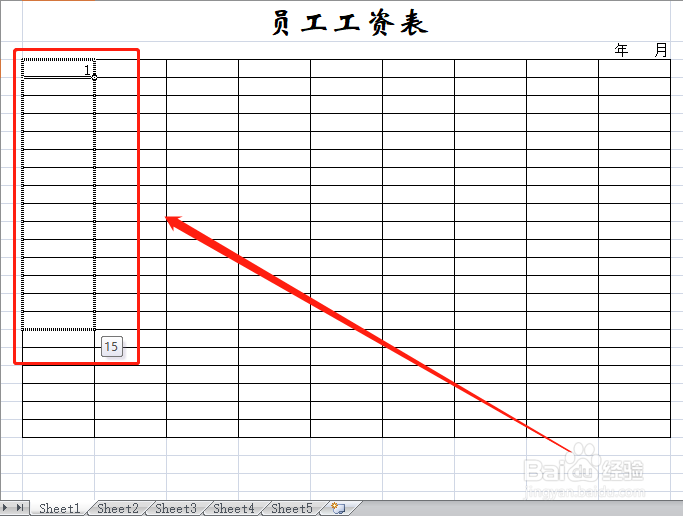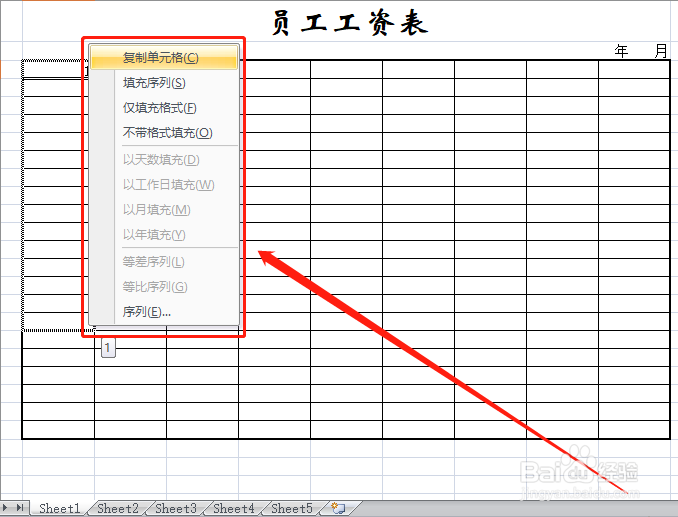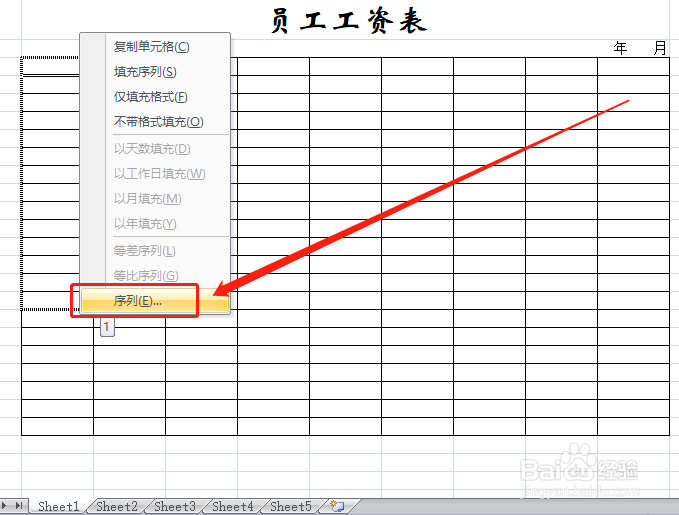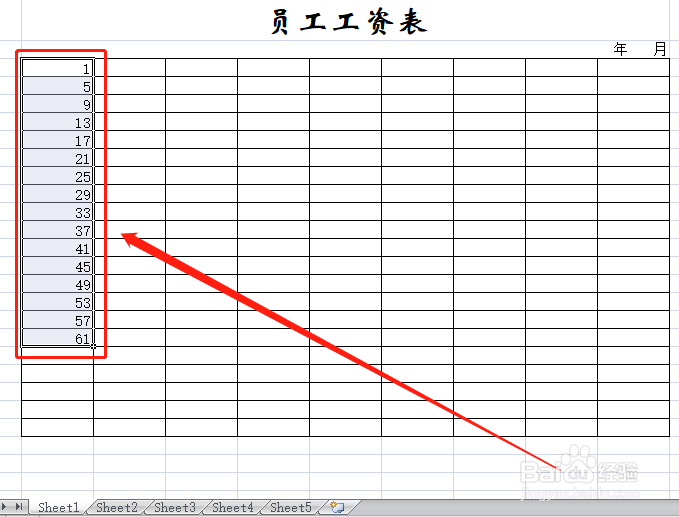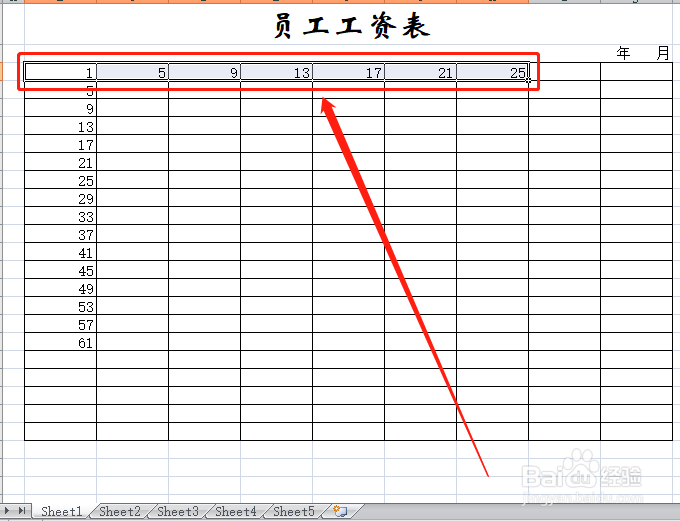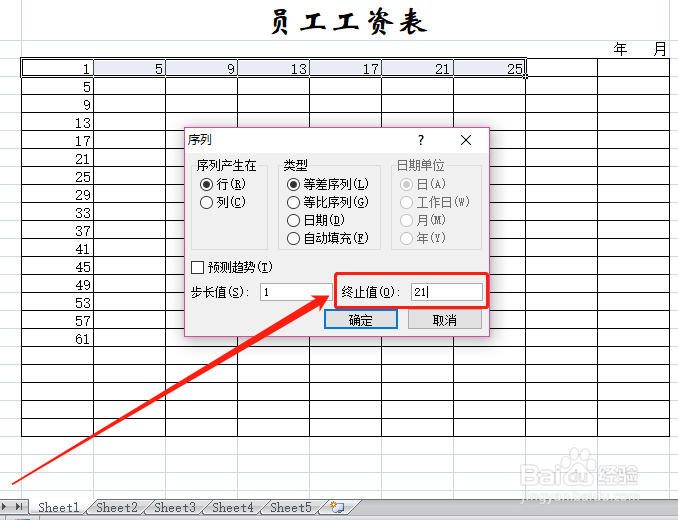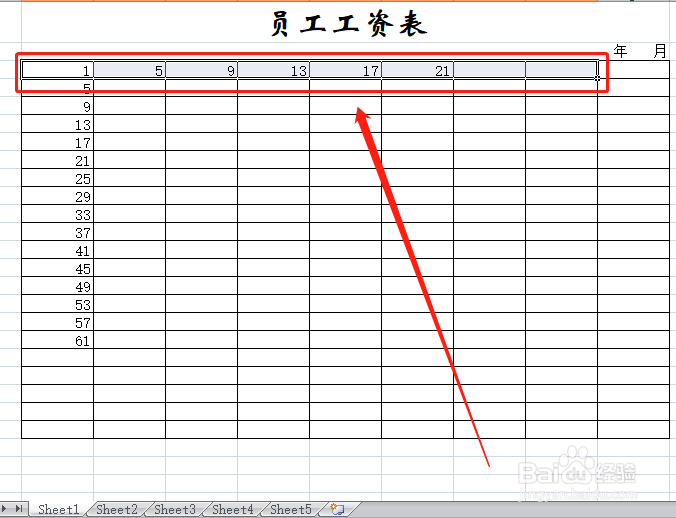使用自动填充功能快速按步长复制等差序列(2)
1、打开excel表格,为了说明方便,我们在表格左上角填充了数字1。
2、《excel表格使用自咿蛙匆盗动填充快速填充等差序列(1)》我们分享了按自然数进行等差序列复制的方法,即选择数字单元格,然后右键按住填充柄向其他方向拖拉即可得到自然数等差序列。
3、如果我们需要的不是自然数序列,而是1、补朱锚卦3、5...或1、5、9...这样的等差序数应该怎么办呢?同样先选择数字单元格,然后右键按住填充柄下拉。
4、释放右键后,弹出一个快捷菜单。
5、点击“序列”。
6、在弹出窗口中,勾选“列”,再勾选“等差序列”,然后根据需要设置步长,也就是序数间的等差数,然后点击“确定”。
7、小编选择的步长为4,现在以4为等差的序列就出来了。
8、同样的方法,在弹窗中勾选“行”,勾选“等差数列”,步长为4,行也就有了以4为等差的序列。
9、如果我们需要限定复制序列的最终数值,则在弹出窗口中“终止值”中填入最大填充数字,则复制填充的数字就止于这个数字,即使鼠标扫过之外的单元格也不会被复制和填充。
10、小编填写的“终止值”为21,我们试下还能不能复制填充到21之外的单元格,不行!
声明:本网站引用、摘录或转载内容仅供网站访问者交流或参考,不代表本站立场,如存在版权或非法内容,请联系站长删除,联系邮箱:site.kefu@qq.com。
阅读量:64
阅读量:60
阅读量:35
阅读量:44
阅读量:90